Zusammenfassung
Auf Werkeinstellung zurückzusetzen kann man alle Einstellungen und Dateien in Samsung Tablet löschen. Falls man sein Samsung Tablet-Bildschirmcode vergessen hat, kann man durch Zurücksetzen auf Werkeinstellung die Bildschirmsperre entfernen. In Einstellungen-Menü in Samsung Tablet kann man mit oder ohne Passwort das Gerät zurücksetzen. Ohne Passwort kann man mit ein paar Buttons auf Samsung oder mit Hilfe von EelPhone Android Unlock und EelPhone FRP Removal sein Samsung Tablet zurücksetzen.
Auf Werkeinstellung Zurücksetzen ist eine gängige Methode zur Lösung von Problemen in Samsung Tablet: Löschen Sie alle Daten auf Samsung Tablet, einschließlich aller Caches und Anhänge, damit Samsung schneller arbeitet; Löschen Sie alle Einstellungen auf Samsung Tablet inkl. Bildschirm-Passwort, Samsung-Konto und -Passwort, um Samsung-System zu beheben, wie z.B. Schwarzer Bildschirm, Hängt in Samsung-Logo, Bricked usw.
Es gibt drei Wege, um Samsung Tablet auf Werkeinstellung zurückzusetzen: In Einstellungen mit Passwort; Ohne Passwort, über Tasten von Samsung; Mit Hilfe von EelPhone Android Unlock in Klicks. In diesem Text wurden die drei Weise detailliert dargestellt.
- Teil 1: Kostenlos mit Passwort Samsung Tablet zurücksetzen
- Teil 2: Kostenlos ohne Passwort Samsung Tablet auf Werkeinstellung zurücksetzen
- Teil 3: wirksame Weise— ohne Passwort Samsung Tablet auf Werkeinstellung zurücksetzen
- Teil 4: wirksame Methode—Samsung Tablet zurücksetzen und Google FRP entfernen
Teil 1: Kostenlos mit Passwort Samsung Tablet zurücksetzen
Mit Google Account und Passwort in Samsung Tablet kann man mühelos Samsung auf Werkeinstellung zurücksetzen.
Folgen Sie bitte diesen Pfad: Einstellungen > Backup & Zurücksetzen > Auf Werkeinstellungen zurücksetzen > Zurücksetzen, und dann geben Sie Ihr Google-Account und Passwort ein, um diese Bedienung zu bestätigen.
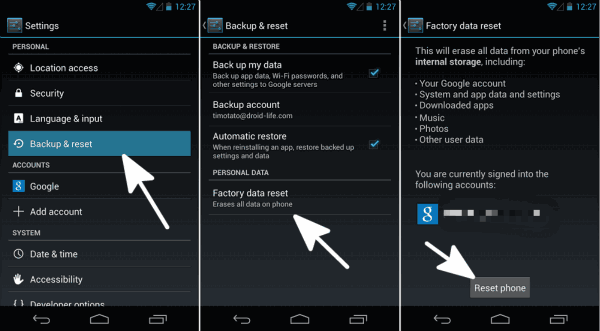
Hinweise: Auf Werkeinstellung zurückzusetzen wird alle Dateien in Samsung Tablet gelöscht. Deshalb machen Sie zuerst ein Backup von den Daten, bevor Sie auf „Zurücksetzen“ klicken. Nach dem Factory Reset kann man immer noch mit Backup die vorläufigen gelöschten Daten aus Google-Account wiederherstellen.
Teil 2: Kostenlos ohne Passwort Samsung Tablet auf Werkeinstellung zurücksetzen
Ohne Google-Account-Passwort kann man auch Samsung Tablet zurücksetzen, indem Sie einigen Tasten von Samsung drücken.
Schritt 1: Drücken und halten Sie den Power-Button, entlassen Sie es, wenn Samsung ausgeschaltet ist. Falls es Probleme beim Ausschalten auftaucht, können Sie den Akku des Samsung Tablet etwa 15 Sekunden lang herausnehmen und danach den Akku wieder in Tablet einsetzen.
Schritt 2: Halen die Tasten Power, Home und Volume Up gleichzeitig gedrückt und lassen Sie die Power-Taste los, wenn Wiederherstellungsbildschirm oder das Samsung-Logo erscheint. Halten Sie die Taste „Volume Up“ und „Home“ so lange gedrückt, bis der Bildschirm für Factory Reset erscheint.
Schritt 3: Verwenden Sie die Taste „Volume Down“, um die Liste „Daten löschen/ Factory Reset“ zu wechseln. Tippen Sie auf die Power-Taste, um Ihr Samsung auf Werkeinstellung zurückzusetzen.
Schritt 4: Tippen Sie auf „System jetzt neu starten“, um ein völlig neues Samsung Tablet zu starten, wobei alle Einstellungen auf dem Samsung Tablet zurückgesetzt werden.
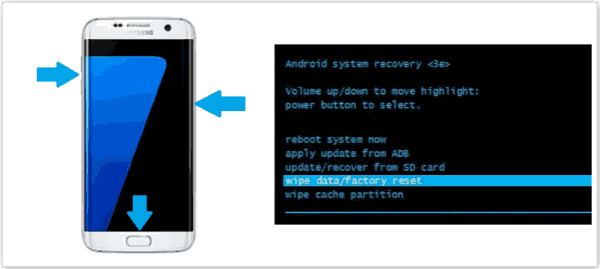
Da Sie das Passwort für Ihr Google-Konto vergessen haben, können Sie es nicht aus Google-Backup wiederherstellen. Wenn Sie jedoch ein Backup von Samsung Tablet auf dem Computer erstellt haben, können Sie die Wiederherstellung aus dem Backup im Computer durchführen. Und durch das erzwungene Factory Mode Samsung Tablet, und zwar mit Hilfe von ein paar Tasten, kann die Bildschirmsperre auf dem Samsung Tablet entfernt werden. Aber die Google-Sperre kann aufgrund der Google FRP auf dem Samsung Tablet nicht entfernt werden, wenn Sie die Einrichtung vorgenommen haben.
Teil 3: wirksame Weise— ohne Passwort Samsung Tablet auf Werkeinstellung zurücksetzen
Ohne Google Konto Passwort, mehrmals fehlgeschlagen mit der obergenannten zwei Methoden, was kann man noch machen? Versuchen Sie mal mit EelPhone Android Unlock, ganz einfach und erfolgreich Samsung Tablet auf Werkeinstellungen zurückzusetzen.
Hinweis: EelPhone Android Unlock kann Ihnen helfen, Samsung Tablet auf Werkeinstellung zurückzusetzen, damit Sie die Bildschirmsperre des Samsung ohne Passwort entfernen und alle Daten auf Samsung Tablet löschen können. Leider kann die Google-Kontoüberprüfung nicht entfernt werden, wenn Sie „Find My Mobile“ vorher aktiviert haben. Wenn Sie das Google-Konto und Passwort nicht erinnern können, sollten Sie zu vierten Teil dieses Textes gehen und Samsung Tablet auf Werkeinstellungen zurücksetzen. Wenn Sie nur die Samsung Bildschirmsperre entfernen oder Daten auf dem Samsung Tablet löschen möchten, befolgen Sie bitte die folgenden Schritte.
Schritt 1: Laden Sie kostenlos EelPhone Android Unlock herunter, indem Sie hier das Download-Icon klicken. Installieren Sie es nach dem Herunterladen. Unter alle Features von EelPhone gibt es „Unlock“. Es ist genau die Funktion, die Sie zum Zurücksetzen brauchen. Klicken Sie darauf, um auf den nächsten Fenster einzutreten.
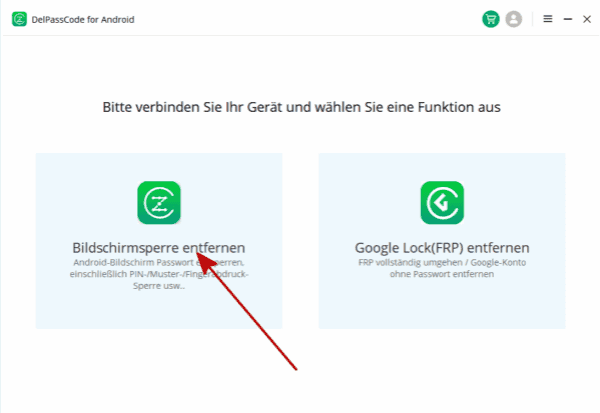
Schritt 2: Verbinden Sie Ihr Samsung Tablet durch USB-Kabel mit dem Computer. Nach der erfolgreichen Verbindung klicken Sie auf „Starten“, damit der Prozess auf Werkeinstellung anfängt.

Schritt 3: Wählen Sie aus der Liste das genaue Gerätemodell von Samsung Tablet aus. Klicken Sie dann auf „Weiter“.
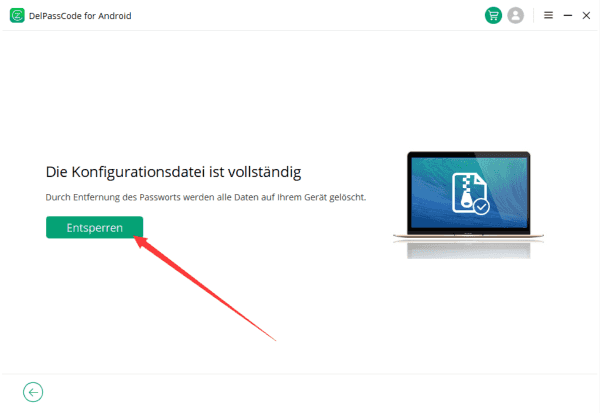
Schritt 4: Setzen Ihr Samsung Tablet in Download-Modus, indem Sie der Anleitung auf dem Programm befolgen.
Schritt 5: Klicken Sie auf „Jetzt Entfernen“, um Samsung Tablet ohne Passwort auf Werkeinstellung zurückzusetzen.
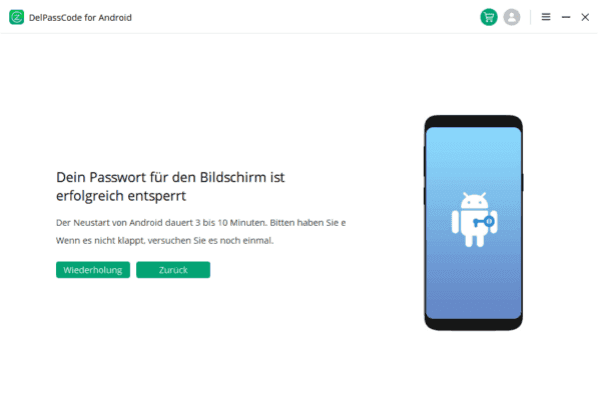
Wenn Sie Ihr Samsung Tablet auf Werkeinstellung zurücksetzen, nur um die Bildschirmsperre zu entfernen, verwenden Sie EelPhone Android Unlock; während um das Google-Konto ohne Passwort zu entfernen, ist der nächste Teil für Sie geeignet.
Teil 4: wirksame Methode—Samsung Tablet zurücksetzen und Google FRP entfernen
Ohne Google Konto Passwort auf Werkeinstellung zurückzusetzen, und zwar mit vorgenannten Methode, ist unmöglich. Man braucht in solche Fälle ein Tool, um FRP auf dem Samsung Tablet zu entfernen. Aber Achtung! Ihr Daten in Samsung Tablet werden dadurch verloren.
Schritt 1: Laden Sie EelPhone FRP Removal auf Ihrem Windows-Computer kostenlos herunter. Da stehen zwei Features auf dem Tool, klicken Sie auf das erste Feature, um Samsung Tablet auf Werkeinstellung zurückzusetzen.

Schritt 2: Schließen Sie das Samsung Tablet an das Tool an und klicken Sie auf „Starten“, um einen Hard-Reset auf dem Samsung Tablet durchzuführen und FRP auf dem Samsung Tablet zu entfernen. Lesen Sie die Hinweise auf dem Screenshot. Wenn Ihr Samsung-Tablet auf dem Removal zwei Funktionen erfüllt, klicken Sie auf „Entfernen“, um fortzufahren.
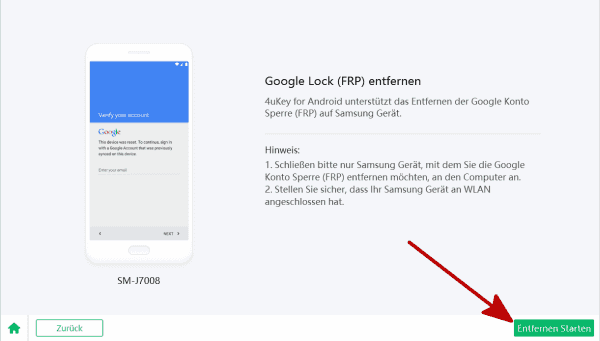
Schritt 3: Durch das Removal wird die Benachrichtigung an Ihr Samsung-Tablet gesendet. Das Tablet öffnet ein Fenster, in dem Sie die frp Apk-Datendatei auf Ihr Tablet herunterladen können. Halten Sie also während des Vorgangs die Verbindung aufrecht.

Schritt 4: Klicken Sie auf “Anzeigen”, um die Apk-Datei online zu öffnen, und klicken Sie dann auf „Herunterladen“, um die Apk-Datei auf Ihr Samsung-Tablet zu übertragen.

Schritt 5: Laden Sie die Apk-Datei herunter und installieren Sie sie auf Ihrem Tablet. Sie wechselt zur Einstellungsoberfläche. Befolgen Sie die Anleitung auf dem Removal, um die PIN-Windows-Funktion zu aktivieren.

Schritt 6:Richten Sie eine neue PIN für Ihr Samsung-Tablet ein. Die neue PIN öffnet das Samsung-Tablet für den Neustart.
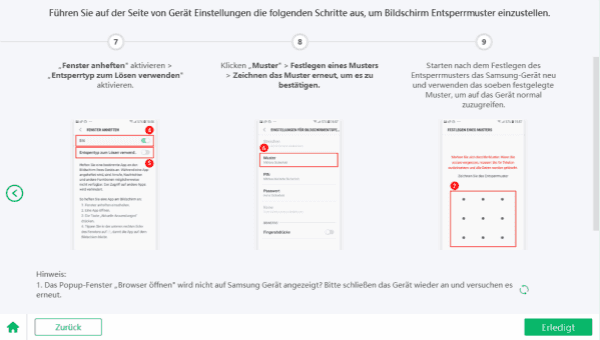
Schritt 7: Vergessen Sie nicht die neue PIN. Befolgen Sie beim Neustart des Samsung-Tablets die Anleitung auf dem Tablet und wählen Sie die PIN aus, um sie zu entsperren.
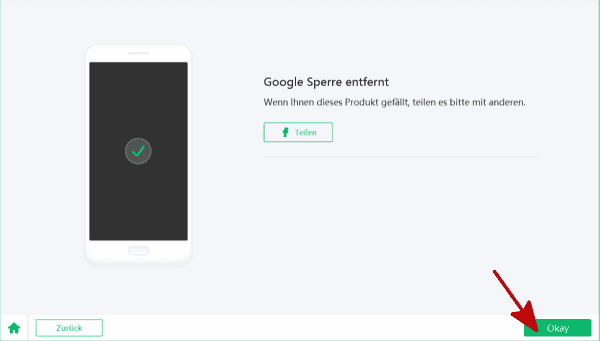
Je nach Zweck kann man die am besten geeignete Methode verwenden, um auf Werkeinstellung zurückzusetzen: Als erstens können Sie mit Passwort in Einstellung-Menü des Samsung Tablets das Gerät auf Werkeinstellung zurücksetzen. Dadurch wird Google Account zusammen mit alle Daten und Einstellungen in Samsung Tablet gelöscht. Zweitens biete EelPhone Android Unlock Ihnen mit Leichtigkeit die Lösung, das Gerät auf Werkeinstellung zurückzusetzen, aber abgesehen vom Google-Konto. Nicht zuletzt kann EelPhone FRP Entfernung erreichen, alle Daten und Einstellungen auf Samsung Tablet zu löschen, insbesondere die Sperrung von Google Konto ohne Passwort.
Hannah
Der Artikel wurde zuletzt am 14.04.2023

Gefällt mir
 Vielen Dank für Ihr „Gefällt mir“!
Vielen Dank für Ihr „Gefällt mir“!




